
Báo cáo: Tìm hiểu các bộ phận ứng dụng văn phòng Online và Offline - ĐH KHTN TP.HCM
lượt xem 32
download
 Download
Vui lòng tải xuống để xem tài liệu đầy đủ
Download
Vui lòng tải xuống để xem tài liệu đầy đủ
Báo cáo: Tìm hiểu các bộ phận ứng dụng văn phòng Online và Offline được thực hiện nhằm giới thiệu đến người học các bộ phận ứng dụng được thiết kế như MS Word, nó đi kèm với tính năng kiểm tra chính tả, cho phép người dùng chèn bảng biểu, hình ảnh, tập tin hoặc đồ thị vào tài liệu mới, thay đổi định dạng, xây dựng các macro, chuyển sang ngôn ngữ khác, thậm chí cài đặt phần mở rộng từ cùng một giao diện.
Bình luận(0) Đăng nhập để gửi bình luận!
Nội dung Text: Báo cáo: Tìm hiểu các bộ phận ứng dụng văn phòng Online và Offline - ĐH KHTN TP.HCM
- [Type here] ĐẠI HỌC KHOA HỌC TỰ NHIÊN – ĐHQG TP.HCM KHOA CÔNG NGHỆ THÔNG TIN NHẬP MÔN CÔNG NGHỆ THÔNG TIN 1 BÁO CÁO TÌM HIỂU CÁC BỘ ỨNG DỤNG VĂN PHÒNG ONLINE VÀ OFFLINE THỰC HIỆN: NHÓM 7 – ITPOWER Page 1
- [Type here] HỒ CHÍ MINH, THÁNG 12 NĂM 2014 Page 2
- MỤC LỤC DANH MỤC HÌNH ẢNH 3
- Tìm hiểu các bộ ứng dụng văn phòng online và offline PHẦN 1: CÁC BỘ OFFICE OFFLINE 1. APACHE OPENOFFICE 2. Giới thiệu: 3. OpenOffice.org: OpenOffice.org là một bộ ứng dụng văn phòng đầy đủ và tương thích với các sản phẩm văn phòng hàng đầu cũng như cộng đồng ảo làm việc thông qua các dự án của OpenOffice.org. Chương trình này miễn phí và luôn luôn là như vậy. Cộng đồng đến với nhau tại www.openoffice.org để phát triển, hỗ trợ và thúc đẩy việc sử dụng OpenOffice.org. OpenOffice là một chương trình mã nguồn mở miễn phí cho người dùng. 4. Apache Openoffice: Apache Openoffice là một trong những công cụ văn phòng nguồn mở nổi tiếng được phát triển bởi Apache Software Foundation. Nó có các tiện ích đầy đủ giống với Office bao gồm xử lý word, bảng tính (spreadsheed), công cụ thuyết trình (presentation)… Apache Openoffice cũng cho phép người dùng lưu tài liệu với định dạng mà bạn thường dùng trên Word của Microsoft. Phiên bản mới nhất của Apache OpenOffice là 4.11, phát hành vào ngày 08/10/2014. Yêu cầu về hệ điều hành: Windows XP/2000 Pro/Server 2003/Vista/2000 Server/Server 2008/7/8/Server 2012 (Ngoài ra còn có bản dành riêng cho Mac và Linux). 5. Tính năng nổi bật: 1. Tích hợp trình soạn thảo công thức toán học: Với tích hợp trình soạn thảo công thức toán học, bạn có thể sử dụng tính năng này bằng cách vào Insert > Object > Formula trên từng ứng dụng. Bạn cũng có thể sử dụng ứng dụng soạn thảo công thức riêng được tích hợp trong bộ ứng dụng có tên là OpenOffice.org Math. Chúng có giao diện thân thiện với người sử dụng và dễ dùng. Tuy nhiên không hỗ trợ các biểu thức LaTex. Nếu quan tâm, bạn có thể sử dụng tiện ích mở rộng có tên là TexMaths. Tiện ích này cho phép chèn và chỉnh sửa các biểu thức LaTex bên trong tài liệu. 2. Hỗ trợ nhiều định dạng tập tin: Apache OpenOffice có thể xử lý nhiều định dạng tập tin khác nhau. Ngoài các định dạng tập tin được mặc định hỗ trợ như tập tin văn bản, bảng tính, trình chiếu từ Microsoft Office và hai ứng dụng trên. Chúng còn hỗ trợ nhiều định dạng tập tin ảnh như SVG, PSD, PCD (Kodak Photo CD)... Ngoài ra còn có Visio, SLK, Corel Draw, AutoCAD và nhiều định dạng khác nữa mà bạn có thể tham khảo thêm ở hộp thoại Open của ứng dụng khi mở tập tin. Page 4
- Tìm hiểu các bộ ứng dụng văn phòng online và offline 3. Công cụ sắp xếp trên Writer: Khi làm việc trong một bảng tính, bạn có thể sắp xếp các cột hay các hàng dựa trên một số tiêu chí. Bạn có biết rằng bạn có thể làm như vậy ngay trong tài liệu văn bản với Writer (dùng Tools > Sort) ngay sau khi chọn toàn bộ bảng. 6. Tạo văn bản với chuẩn XForms: XForms là một tiêu chuẩn được quy định bởi hiệp hội (consortium) World Wide Web. Nó mô tả cách tạo ra HTML, XHTML, hoặc các ngôn ngữ khác, giao diện người dùng cho nhập liệu và các xử lý cơ bản cho dữ liệu. Trong thực tế, XForms là một tập tin có chứa dữ liệu mặc định tải về từ một máy chủ Web và sau đó để cho người dùng nhập dữ liệu của họ, gửi kết quả đến một máy chủ cục bộ hay cơ sở dữ liệu từ xa. Chỉ cần vào File > New > XML Form Document và sẽ thấy các điều khiển (control) hiện ra bên trong tài liệu. Sau đó bạn có thể chèn các điều khiển này. Sau khi tạo xong các đối tác có thể điền và gửi kết quả. 7. Sử dụng biến: Biến giúp thêm các nội dung động vào tài liệu. Chẳng hạn, bạn có thể sử dụng biến để đặt lại chức năng đánh số trang. Để sử dụng, bạn hãy chọn Insert > Fields > Other, sau đó chọn thẻ Variables. Ở nhóm Type sẽ liệt kê các kiểu trường có sẵn. Để thêm một trường vào tài liệu hãy nhấn vào một kiểu trường nào đó trong nhóm Type, nhấn vào một trường nào đó trong nhóm Selection, sau đó nhấn vào nút Insert. Trong Apache hỗ trợ những kiểu trường sau: • Set Variable: xác định một biến và đặt giá trị cho nó bằng cách gõ tên biến tại mục Name và giá trị tại mục Value. Có thể thay đổi giá trị của biến bằng cách đặt con trỏ trước giá trị của biến sau khi chèn trong tài liệu, sau đó nhấn vào Edit > Fields. • Show Variable: chèn giá trị hiện thời của biến mà bạn chọn trong danh sách Selection. • DDE field: chèn vào tài liệu một liên kết kiểu DDE, mà có thể cập nhật tùy ý thông qua tên đã gán. Bạn có thể tìm hiểu thêm về DDE • Insert Formula: chèn một con số cố định hay kết quả một công thức. • Number range: chèn các số tự động cho bảng, hình ảnh. • User Field: chèn một biến toàn cục riêng. Có thể sử dụng User Field để xác định cho giá trị tại một câu lệnh điều kiện. Khi thay đổi một trường User Field, nó sẽ cập nhật lại giá trị của biến đó trong tài liệu. Để chuyển đổi giữa giá trị biến và tên biến, hãy chọn View > Field Names. Muốn bật hay tắt bóng đổ xuất hiện tại nơi chèn biến, chọn View > Field Shadings. Page 5
- Tìm hiểu các bộ ứng dụng văn phòng online và offline 8. Tính năng mới và cải tiến trong OpenOffice 4.0: 8.1.Sidebar (Thanh điều hướng) mới: Sidebar là tính năng mới của giao diện người sử dụng trong tất cả các ứng dụng OpenOffice. Sidebar tận dụng màn hiển thị rộng ngày nay tốt hơn thanh công cụ truyền thống. 'Properties' hiển thị các bảng cùng với nhiều thuộc tính tài liệu được sử dụng thường xuyên nhất cho tác vụ chỉnh sửa hiện thời.Nếu bạn thấy bảng nào đó không sử dụng thường xuyên, chỉ cần click vào tiêu đề của nó và nó sẽ thu nhỏ vào một dòng văn bản. Dấu + hoặc nhỏ ở bên trái của tiêu đề bảng đó chỉ thị rằng bảng được thu nhỏ hay mở rộng. 8.2. Các đặc điểm khác 11 bảng thuộc tính đã được chuyển từ IBM Lotus Symphony: Alignment, Area, Cell Appearance, Graphic, Line, Number Format, Page, Paragraph, Position và Size, Text và Wrap. 7 bảng lấy từ bảng công cụ Impress cũ: Available for Use, Custom Animation, Layouts, Recently Used, Slide Transition, Table Design, Used in This Presentation. 4 hộp thoại không khóa: Functions, Gallery, Navigator, Syles và Formatting. Page 6
- Tìm hiểu các bộ ứng dụng văn phòng online và offline 1 tính năng mới: Insert. Chiều rộng của Sidebar có thể điều chỉnh được. Nếu cần nhiều không gian hơn, bạn có thể di chuyển Sidebar tới màn hình thứ 2 hoặc thu nhỏ thành thanh tab mỏng. Chỉ cần click vào một trong các biểu tượng để mở lại Sidebar.Tuy nhiên, không phải tất cả chức năng của OpenOffice được hiển thị trong Sidebar. Nếu cần chức năng nâng cao, click nút "more options" trong thanh tiêu đề của bảng để mở hộp thoại với nhiều tùy chọn và thuộc tính hơn. Page 7
- Tìm hiểu các bộ ứng dụng văn phòng online và offline 9. Ứng dụng: 1. OpenOffice.org Writer (tương tự MS Word): Đây là một phần của bộ ứng dụng được thiết kế như MS Word. Nó đi kèm với tính năng kiểm tra chính tả, cho phép người dùng chèn bảng biểu, hình ảnh, tập tin hoặc đồ thị vào tài liệu mới. Thay đổi địng dạng, xây dựng các macro, chuyển sang ngôn ngữ khác, thậm chí cài đặt phần mở rộng từ cùng một giao diện. 10. OpenOffice.org Impress (tương tự PowerPoint): OpenOffice Impress giúp người dùng làm các bài thuyết trình của mình trở nên hấp dẫn hơn. Impress rất dễ sử dụng, với các bản vẽ và công cụ để tạo tính hấp dẫn cho bài thuyết trình. Page 8
- Tìm hiểu các bộ ứng dụng văn phòng online và offline 11. OpenOffice.org Calc ( tương tự Excel): Calc là ứng dụng bảng tính, ứng dụng này chứa mọi thứ bạn cần như trên MS Excel nhưng lại trong một ứng dụng miễn phí: chức năng bảng tính, các công thức, bộ lọc, biểu đồ, bản vẽ,… 12. OpenOffice.org Draw: Ứng dụng này giúp bạn tạo ra các sơ đồ từ đơn giản tới 3D sống động. 13. OpenOffice.org Base: Page 9
- Tìm hiểu các bộ ứng dụng văn phòng online và offline Cho phép bạn thao tác với cơ sở dữ liệu. Tạo, sửa đổi bảng, biểu mẫu, các truy vấn và báo cáo. 14. OpenOffice.org Math: Ứng dụng này cho phép bạn viết ra các phương trình, công thức toán học dạng phức tạp. OpenOffice.org hiện đang được khuyến khích dùng ở các cơ quan hành chính, sự nghiệp để dần thay thế cho bộ văn phòng nặng nề đắt đỏ của MS. OpenOffice.org tương thích hoàn toàn các định dạng của bộ MS Office, do đó bạn có thể chuyển đỗi việc sử dụng rất dể dàng. Page 10
- Tìm hiểu các bộ ứng dụng văn phòng online và offline 15. Đánh giá: 1. Ưu điểm: Apache Open Office là bộ ứng dụng văn phòng phổ biến và miễn phí, được trang bị nhiều chương trình từ trình duyệt văn bản tới trình tạo bảng tính và các tệp trình chiếu. Open Office không chỉ hỗ trợ 1 lượng lớn các định dạng tệp tin trên các chương trình của nó mà còn có thể chạy trên nhiều ngôn ngữ khác nhau và có thể cài trên hầu hết các hệ điều hành bao gồm Apple Mac và Microsoft Windows. Open Office sử dụng định dạng tiêu chuẩn để tạo và lưu trữ dữ liệu của bạn. Điều này có nghĩa là tất cả các tệp tin tạo ra bởi Open Office có thể chạy được trên Microsoft Word, Apple Pages hay Microsoft Excel. Open Office được cung cấp hoàn toàn miễn phí để tải xuống và sử dụng, nhưng nó được phát triển với rất nhiều tâm huyết. Open Office đã được phát triển trong khoảng 20 năm, và chỉ được đưa ra phát hành khi Apache cảm thấy họ đã làm hết sức có thể để tạo ra một chương trình đối trọng (và làm tốt hơn ở rất nhiều mảng) với những chương trình đã có trên thị trường. Open Office có một giao diện rất thân thiện với người sử dụng và có thể được dùng bởi tất cả mọi người mà không cần mất thời gian làm quen. Nếu bạn đã có kinh nghiệm làm việc với các chương trình như Microsoft Office, bạn có thể tự nhiên quen được với việc làm việc trên Open Office. Hoặc nếu như những chương trình đó còn quá mới mẻ với bạn thì Open Office có thể là một phần mềm tuyệt vời để bắt đầu làm quen vì nó rất dễ để người dùng nắm bắt cách sử dụng. 16. Nhược điểm: Open Office sử dụng chuẩn Open Document và có khả năng đọc được các tài liệu được soạn thảo bởi Microsoft Office. Tuy nhiên, về mặt định dạng, đồ thị và nhiều chức năng sẽ bị thay đổi. Một số chức năng của Open Office sẽ không có trên Open Office như Pivot Table, macro trong Excel chẳng hạn. Page 11
- Tìm hiểu các bộ ứng dụng văn phòng online và offline 17.WPS OFFICE (KINGSOFT) I. Giới thiệu WPS Office trước đây được biết đến với cái tên Kingsoft Office là một bộ phần mềm Office miễn phí cho phép thực hiện các công việc soạn thảo một cách dễ dàng. Phần mềm này có trên Windows, Linux, Android và iOS. Hỗ trợ đa nền tảng chính là thế mạnh của phần mềm Office này. WPS Office – với cái tên Kingsoft Office cho những phiên bản trước đó, phiên bản mới nhất đáp ứng đầy đủ các yêu cầu sử dụng của người dùng. Bộ phần mềm này có tất cả các tính năng soạn thảo như Office Writer, Presentation Spreadsheet,… nhưng vẫn cung cấp cho người sử dụng hoàn toàn miễn phí. WPS Office là đối thủ cạnh tranh của Microsoft Office nhưng nó lại hỗ trợ đầy đủ các định dạng file của Microsoft Office như là DOC(X), XLS(X), PPT(X),….. Trong khi bộ Microsoft Office thì yêu cầu phí nâng cấp cũng như đòi hỏi bản quyền còn phần mềm WPS Office thì miễn phí. Vì vậy, khi người sử dụng không đủ khả năng chi trả cho Microsoft Office thì WPS Office là lựa chọn hàng đầu. Nó hoàn toàn Free và hỗ trợ bạn đầy đủ tính năng của người sử dụng Bộ phần mềm này gồm có Writer, Presentation và Spreadsheet. 18. Các ứng dụng 1. WPS Writer Đây là tính năng giống như Word trên Microsoft Office và nó cũng hỗ trợ tất cả các định dạng thông dụng. Bạn có thể sử dụng Writer để làm việc soạn thảo ở trường, soạn thảo văn phòng, công việc hàng ngày,… Bạn có thể thêm Wordart, thêm đầu trang, chân trang,vv cũng như bạn thêm bảng biểu, ảnh video, biểu tượng và ký hiệu. Page 12
- Tìm hiểu các bộ ứng dụng văn phòng online và offline 19. WPS Presentation Đây là tính năng cho phép bạn tạo các file trình diễn như Powerpoint như trên Word Office. Cũng với cách sử dụng Slide, chèn hiệu ứng hình ảnh, âm thanh… Phần mềm cung cấp một loạt các mẫu thiết kế sẵn, bạn có thể chọn download thêm nhiều mẫu này từ trang web của phần mềm. 20. WPS Spreadsheet Spreadsheet là một bộ phận quan trọng cũng như hữu dụng nhất của bộ phần mềm. Như Excel của MS Office, bạn có thể tạo các Workbook với nhiều hơn một sheet (mặc định sẽ là 3 sheet) Tính năng này hỗ trợ đầy đủ các công thức cũng như các tính năng trên Excel như tự động tính tổng, gộp cột, công thức, phân loại,… Page 13
- Tìm hiểu các bộ ứng dụng văn phòng online và offline Một điểm mới của phần mềm này là bạn có thể mở nhiều file cùng lúc và trên cùng một cửa sổ. Giao diện phần mềm cũng khá dễ dàng sử dụng và thân thiện. Giao diện Ribbon khá giống với Microsoft Office nên bạn sẽ không gặp phải khó khăn khi sử dụng phần mềm này thay thế cho Microsoft Office. Giao diện cũng tương đối đơn giản, bạn có 3 lựa chọn giao diện với 2 loại hiện đại và 1 giao diện cổ điển của phần mềm. Bạn thay đổi nếu muốn. Với WPS Office, bạn dễ dàng chia sẻ tài liệu với tính năng email có sẵn. Bạn cũng không lo việc bị mất dữ liệu khi đang tiến hành soạn thảo, phần mềm có tính năng tự động backup cũng như tính năng Autosave trên Microsoft Office. Tính năng mã hóa tài liệu cũng được hỗ trợ trên WPS Office. WPS Office là một lựa chọn miễn phí hoàn hảo thay thế cho Microsoft Office, bạn có thể thực hiện mọi công việc hàng ngày trên Word Office với WPS Office. Lợi thế phần mềm là miễn phí và file cài đặt khá nhỏ gọn – dung lượng chỉ 45MB. Nó hỗ trợ nhiều nền tảng. bạn có thể sử dụng WPS Office trên điện thoại và máy tính với cùng tính năng sử dụng. Hiện tại nó vẫn chưa hỗ trợ windows phone. Nhưng hãng phần mềm đang tiến hành xây dựng ứng dụng cho mã nguồn này. 21. LIBRE OFFICE I. Giới thiệu: LibreOffice là bộ phần mềm văn phòng tự do do The Document Foundation phát triển, tương thích với các bộ phần mềm văn phòng khác và có thể chạy được trên nhiều hệ điều hành khác nhau. LibreOffice là bộ phần mềm văn phòng mã nguồn mở, miễn phí và tiện dụng. Được đóng gói cho Windows, Macintosh và GNU/Linux, LibreOffice bao gồm 6 ứng dụng với nhiều tính năng cho tất cả các nhu cầu xử lý dữ liệu và xuất bản tài liệu: Writer, Calc, Impress, Draw, Math và Base. LibreOffice được phát triển từ ngày 28/09/2010 do một số thành viên của dự án Openoffice.org thành lập. Page 14
- Tìm hiểu các bộ ứng dụng văn phòng online và offline 22. Đặc điểm nổi bật: Sử dụng libreOffice miễn phí bạn không cần bận tâm về chi phí cho giấy phép. Không có rào cản về ngôn ngữ LibreOffice được dịch sang nhiều thứ tiếng. Giấy phép công cộng LGPL bạn có thể sử dụng, tùy biến, sửa đổi và sao chép. libreOffice là bộ phần mềm văn phòng có chất lượng cao, có nguồn gốc từ 20 năm trước, nên nó khá ổn định và có đầy dử các chức năng phục vụ trong tin học văn phòng. LibreOffice cũng được cấu hình với một trình tạo tệp PDF, nghĩa là bạn có thể phân phối các tài liệu mà bạn chắc chắn có thể được những người sử dụng mở và đọc trong hầu hết mọi thiết bị điện toán hoặc hệ điều hành. Giao diện thân thiện với người sử dụng. Hình III Giao diện LO Tương thích được với tất cả các định dạng tệp của các đối thủ cạnh tranh. Bạn có thể nhập về các tệp từ Microsoft Word, Excel và PowerPoint và nhiều định dạng khác, và có thể dễ dàng lưu sang các định dạng khác và của Microsoft Office khi cần thiết. 23. Tính năng nổi bật 1. Writter: Writer là trình soạn thảo tích hợp trong LibreOffice. Page 15
- Tìm hiểu các bộ ứng dụng văn phòng online và offline Bạn có thể xử lý mọi thứ liên quan đến văn bản trên ứng dụng này: từ xóa chữ đến lập bảng mục lục, nhúng hình minh họa, tạo danh sách tài liệu tham khảo và lập biểu đồ. Bên cạnh đó, Writer còn hỗ trợ các chức năng như: tự động hoàn thành từ, tự động định dạng và tự động kiểm tra lỗi chính tả. Không chỉ thế, ứng dụng soạn thảo này còn biến những việc phức tạp như tạo newsletter và brochure có nhiều cột trở nên đơn giản, dễ dàng. Bạn có thể giải phóng trí tưởng tượng của bản thân và sáng tạo. Hình III Writer 24. Calc: LibreOffice Calc là một ứng dụng bảng tính cho bạn có thể sử dụng để tính, phân tích và quản lý dữ liệu. Cũng có khả năng nhập khẩu và sửa đổi bảng tính kiểu MS Excel. Công cụ LibreOffice Calc giúp đỡ người dùng trong các tác vụ tính toán. Phần mềm bảng tính cung cấp hàng loạt công thức trợ giúp cho việc tính toán tự động, được sử dụng để tổ chức dữ liệu trong bảng theo một số hàng và cột. Nó cũng hỗ trợ một số loại chức năng có thể được sử dụng để tạo ra các công thức và thực hiện toán học phức tạp. LibreOffice Calc có sẵn nhiều hàm, gồm các hàm kiểu thống kê và ngân hàng, mà bạn có thể sử dụng Page 16
- Tìm hiểu các bộ ứng dụng văn phòng online và offline để thực hiện phép tính phức tạp với dữ liệu. Bạn có thể dùng liên kết Trợ lý hàm để giúp đỡ bạn tạo hàm riêng. 25. Impress: Là công cụ hỗ trợ trình chiếu tương tự như MS powerpoint. Bạn cũng có thể nhập và sửa đổi trình chiếu có định dạng MS PowerPoint (.ppt). Có nhiều hiệu ứng hoạt hình và các hiệu ứng đặc biệt gây ấn tượng mạnh cho người xem. LibreOffice Impress cho bạn có khả năng tạo chiều ảnh chuyên nghiệp có thể chứa đồ thị, đối tượng đồ họa, âm nhạc, ảnh động và nhiều mục khác. Bạn cũng có thể tạo đồ họa vectơ trong libreOffice Impress. Hình III Impress 26. Draw: Chương trình LibreOffice Draw cho bạn có khả năng tạo bản vẽ cả đơn giản lẫn phức tạp, và xuất chúng theo nhiều định dạng ảnh thường dùng. Cũng có thể chèn vào bản vẽ cái bảng, đồ thị, công thức và các mục khác được tạo trong ứng dụng LibreOffice khác. Các chức năng chính của draw là: Đồ họa vectơ: Chương trình LibreOffice Draw tạo đồ họa véctơ, dùng các đường thẳng và đường cong được xác định bằng véctơ thuộc toán học. Véctơ đại diện đường, hình bầu dục và hình đa giác, tùy theo dạng hình. Tạo đối tượng 3D: Trong LibreOffice Draw, bạn có khả năng tạo đối tượng ba chiều đơn giản như hình khối, hình cầu và hình trụ, ngay cả sửa đổi nguồn ánh sáng của đối tượng đó. Page 17
- Tìm hiểu các bộ ứng dụng văn phòng online và offline Grids and Snap Lines: Các lưới và nét dẫn cung cấp dấu hiệu hiện rõ để giúp đỡ bạn sắp hàng các đối tượng trong bản vẽ. Bạn cũng có thể chọn đính đối tượng tới đường lưới, nét dẫn hay cạnh của đối tượng khác. Kết nối đối tượng để ngụ ý quan hệ: Trong LibreOffice Draw, bạn có khả năng kết nối các đối tượng với nhau, bằng đường đặc biệt được gọi như là « đầu nói », để ngụ ý quan hệ giữa các đối tượng đó. Bộ kết nối gắn với điểm nối trên đối tượng vẽ, và còn lại được gắn khi đối tượng được di chuyển. Bộ kết nối có ích để tạo đồ thị tổ chức và đồ thị kỹ thuật. Hiển thị các chiều: Đồ thị kỹ thuật thường hiển thị các chiều của những đối tượng trong bản vẽ đó. Trong chương trình LibreOffice Draw, bạn có khả năng dùng đường chiều để tính và hiển thị các chiều tuyến tính. Bộ sưu tập: chứa các tập tinhình ảnh, âm thanh và các mục khác bạn có thể chèn và sử dụng trong bản vẽ, cũng như trong các ứng dụng LibreOffice khác. Định dạng tập tin đồ họa: LibreOffice Draw có khả năng xuất khẩu theo nhiều định dạng đồ họa thường dùng, như BMP, GIF, JPG, và PNG. Hình III Draw 27. Base: Base là cơ sở dữ liệu của bộ LibreOffice. Với Base, bạn có thể tích hợp một cách trong suốt các cấu trúc cơ sở dữ liệu hiện đang tồn tại của bạn vào các thành phần khác của LibreOffice, hoặc tạo ra một giao diện để sử dụng và quản trị các dữ liệu của bạn như một ứng dụng đứng độc lập. Với Base, bạn có thể tích hợp một cách trong suốt các cấu trúc cơ sở dữ liệu hiện đang tồn tại của bạn vào Page 18
- Tìm hiểu các bộ ứng dụng văn phòng online và offline các thành phần khác của LibreOffice, hoặc tạo ra một giao diện để sử dụng và quản trị các dữ liệu của bạn như một ứng dụng đứng độc lập. 28. Math: Là một trình soạn thảo phương trình toán học cho phép bạn trình bày và hiển thị các phương trình toán học, hóa học, điện hoặc khoa học của bạn một cách nhanh chóng trong ký hiệu được việt một cách tiêu chuẩn. Thậm chí các con tính phức tạp nhất có thể hiểu được khi được hiển thị đúng. Hình III Math 29. Các phiên bản: Có rất nhiều phiên bản libreOffice từ 3.0 đến 3.8, 4.0 đến 4.4. chẳng hạn: 1. Phiên bản 3.3: Phiên bản 3.3 gồm bản Beta 1 và bản ổn định 3.3. Bản beta 1, dựa trên phiên bản beta của OpenOffice.org 3.3, đã được công bố vào ngày 28 tháng 9 năm 2010 Bản ổn định 3.3 phát hành vào ngày 25 tháng 1 năm 2011. LibreOffice 3.3 có một số tính năng không có trong OpenOffice.org 3.3 – tiền thân của LibreOffice, cụ thể: Nhập hình ảnh SVG Nhập hình ảnh SVG Page 19
- Tìm hiểu các bộ ứng dụng văn phòng online và offline Bộ nhập WordPerfect được cải tiến Hôp thoại cho trang tiêu đề Bộ điều hướng cho phép đóng mở tựa đề trong góc nhìn dạng cây Tính năng "thử nghiệp" cho phép các tính năng chưa hoàn tất có thể được dùng thử Một số gói mở rộng tích hợp, bao gồm Presenter View trong Impress Biểu tượng tài liệu phân biệt theo màu. 30. Phiên bản 3.6: Ra mắt ngày 8 tháng 8 các thay đổi chính gồm: Hỗ trợ cho các thang màu sắc và thanh dữ liệu trong Calc. Hỗ trợ cho các thang màu sắc và thanh dữ liệu trong Calc. Hỗ trợ Office SmartArt. Thêm tùy chọn đóng dấu Watermark khi xuất PDF. Có thể tạo cùng lúc 10 trang mới trong Impress. Thêm các bộ lọc cho tài liệu Corel Draw. 31. Độ phổ dụng: LibreOffice có tiềm năng sẽ thay thế cho MS office vì sự tiện ích và ứng dụng nó mang lại cho người dùng. 32. Đánh giá: Tổng quan: LibreOffice 4 có thể chạy trên nhiều hệ điều hành và hoàn toàn miễn phí, sẽ là một công cụ tốt để thay thế cho Microsoft Office. Ưu điểm: Hoàn toàn miễn phí. Có rất nhiều tính năng hữu ích. Tương thích với các định dạng tập tin của Microsoft Office. Nhược điểm: Macro không tương thích. Không tương thích với VBA. 33. SSUITE OFFICE I. Giới thiệu: SSuite Office la bô ̀ ̣ ứng dung văn phong miên phi. Không chi mang đên cho ban cac ch ̣ ̀ ̃ ́ ̉ ́ ̣ ́ ưc năng văn ́ ̀ ương tự như bô Office cua Microsoft, SSuite Office con co nh phong t ̣ ̉ ̀ ́ ưng công cu h ̃ ̣ ưu ich khac nh ̃ ́ ́ ư gửi ̉ email, chinh s ửa anh, ch ̉ ơi media, trinh duyêt web, ma hoa d ̀ ̣ ̃ ́ ữ liêu… thâm chi la 1 sô game nho đê ban co ̣ ̣ ́ ̀ ́ ̉ ̉ ̣ ́ ̉ ̉ ́ thê giai tri sau nh ưng gi ̃ ờ lam viêc căng thăng trên văn phong. ̀ ̣ ̉ ̀ Page 20

CÓ THỂ BẠN MUỐN DOWNLOAD
-

Báo cáo thực tập: Tìm hiểu phần cứng máy tính
 35 p |
35 p |  795
|
795
|  118
118
-

GIÁO TRÌNH Tìm hiểu Microsoft Excel 2007 phiên bản tiếng việt(Lê Văn Hiếu) - 4
 10 p |
10 p |  202
|
202
|  106
106
-

Đề tài: Tìm hiểu đèn thủy ngân cao áp
 21 p |
21 p |  479
|
479
|  72
72
-

Báo cáo Thực tập Tốt nghiệp: Tìm hiểu động cơ đồng bộ
 60 p |
60 p |  263
|
263
|  70
70
-

Báo cáo đồ án: Nhập môn công nghệ phần mềm - Tìm hiểu các quy trình phát triển phần mềm
 18 p |
18 p |  622
|
622
|  48
48
-

Báo cáo thực tập: Tìm hiểu về công nghệ phay-bào và thực hành các thao tác chế tạo các chi tiết trên các máy phay-bào
 11 p |
11 p |  235
|
235
|  34
34
-

Báo cáo nghiên cứu khoa học " ĐỊA DANH CHÂU THÀNH "
 8 p |
8 p |  95
|
95
|  32
32
-

Báo cáo Máy điện đặc biệt
 35 p |
35 p |  166
|
166
|  23
23
-

Báo cáo tốt nghiệp: Nghiên cứu bọ trĩ hại dưa hấu và khảo sát hiệu quả phòng trừ chúng bằng một số loại thuốc bảo vệ thực vật tại huyện Cần Đước – Long An
 36 p |
36 p |  143
|
143
|  23
23
-

Báo cáo: Các quy chuẩn kỹ thật kiểm soát ô nhiễm không khí và tiếng ồn
 47 p |
47 p |  207
|
207
|  21
21
-

Báo cáo về Máy điện đặc biệt
 44 p |
44 p |  192
|
192
|  19
19
-

Báo cáo Tìm hiểu các bộ ứng dụng văn phòng trên Smartphone - ĐH ĐH KHTN TP.HCM
 15 p |
15 p |  115
|
115
|  16
16
-

Báo cáo thực tập tốt nghiệp: Truyền hình kỹ thuật số mặt đất DVB-T và quá trình chuyển đổi sang DVB-T2
 58 p |
58 p |  85
|
85
|  14
14
-

Báo cáo: Tìm hiểu mức sử dụng một ứng dụng cụ thể so sánh với phần mềm tương đương trong bộ Microsoft Office - ĐH KHTN TP.HCM
 20 p |
20 p |  108
|
108
|  10
10
-

Luận án Tiến sĩ Kinh tế: Tác động của công bố báo cáo trách nhiệm xã hội đến hiệu quả tài chính của các doanh nghiệp niêm yết trên thị trường chứng khoán Việt Nam
 281 p |
281 p |  43
|
43
|  9
9
-

Báo cáo thực tập tốt nghiệp: Tìm hiểu hoạt động của các tư vấn tài chính tại Công Ty Trách Nhiệm Hữu Hạn Một Thành Viên Đệ Nhất Phá
 76 p |
76 p |  117
|
117
|  8
8
-
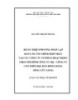
Luận văn Thạc sĩ kinh tế: Hoàn thiện phương pháp lập báo cáo tài chính hợp nhất tại các công ty cổ phần hoạt động theo mô hình công ty mẹ - công ty con trên địa bàn Đồng bằng sông Cửu Long
 69 p |
69 p |  42
|
42
|  6
6
Chịu trách nhiệm nội dung:
Nguyễn Công Hà - Giám đốc Công ty TNHH TÀI LIỆU TRỰC TUYẾN VI NA
LIÊN HỆ
Địa chỉ: P402, 54A Nơ Trang Long, Phường 14, Q.Bình Thạnh, TP.HCM
Hotline: 093 303 0098
Email: support@tailieu.vn










